JDK下载地址:
https://www.oracle.com/java/technologies/javase-downloads.html
选择你所需要的版本进行下载安装 安装过程略过
笔者使用的是Windows x64 java SE 8u201
环境变量配置
右击“此电脑”的“属性”
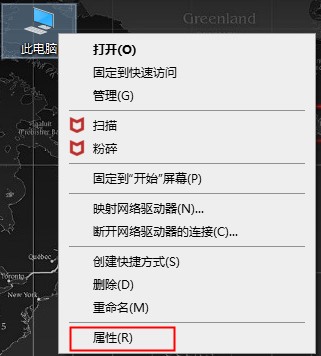
选择“高级系统设置”下面的“环境变量”选项
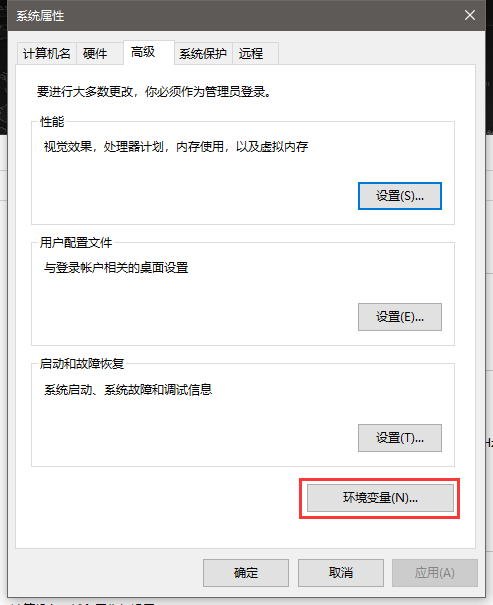
进入环境变量界面-点击“系统变量”下面的”新建“选项
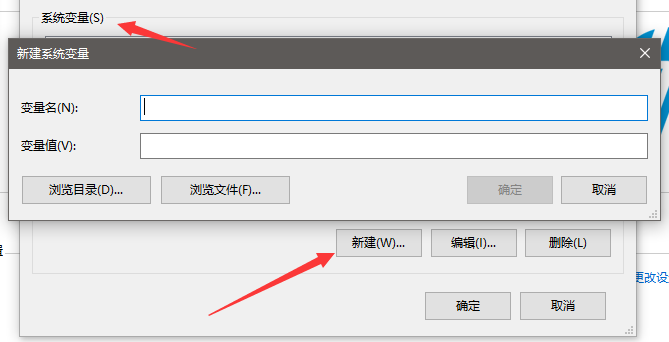
新建系统变量JAVA_HOME
变量名JAVA_HOME(代表你的JDK安装路径),值对应的是你的JDK的安装路径。
笔者的路径是“C:\Program Files (x86)\java\jdk1.8.0_201”
点击”确定“选项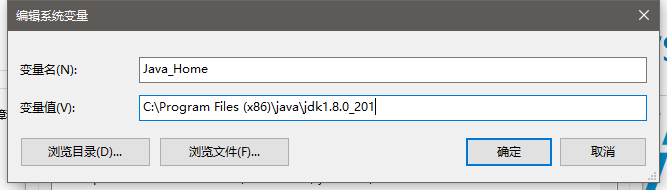
配置系统变量Path
在“系统变量”中找到“Path”
编辑“Path”在“变量值”前面或新建添加
%JAVA_HOME%\bin;%JAVA_HOME%\jre\bin;
不要忘了最后的分号,而且必须是英文的分号。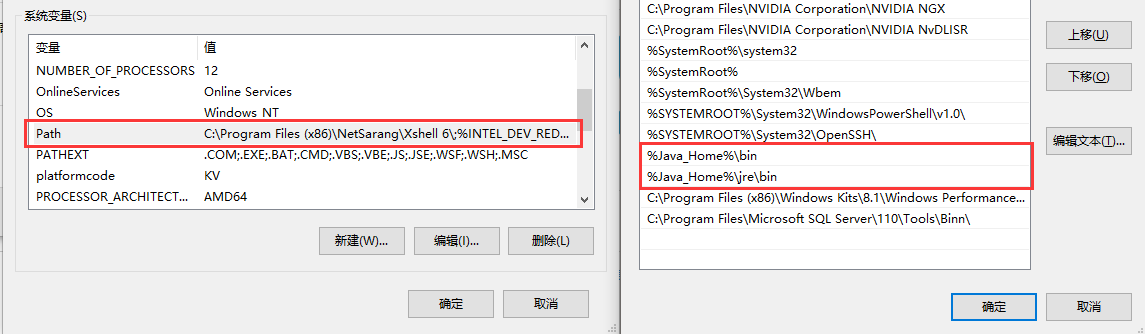
新建系统变量ClassPath
在“系统变量”栏,“新建”
“变量名”为“CLASSPATH”
“变量值”为".;%Java_Home%\bin;%Java_Home%\lib\dt.jar;%Java_Home%\lib\tools.jar;"
最前面有个点.代表的是当前路径,一定要加上;
点击”确定“选项 JDK的安装及配置完成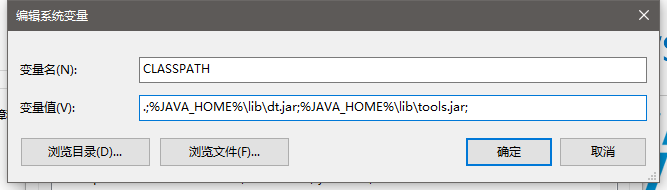
检测安装是否成功
win + R 输入CMD打开dos窗口
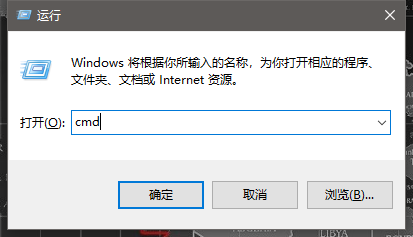
命令行输入Java
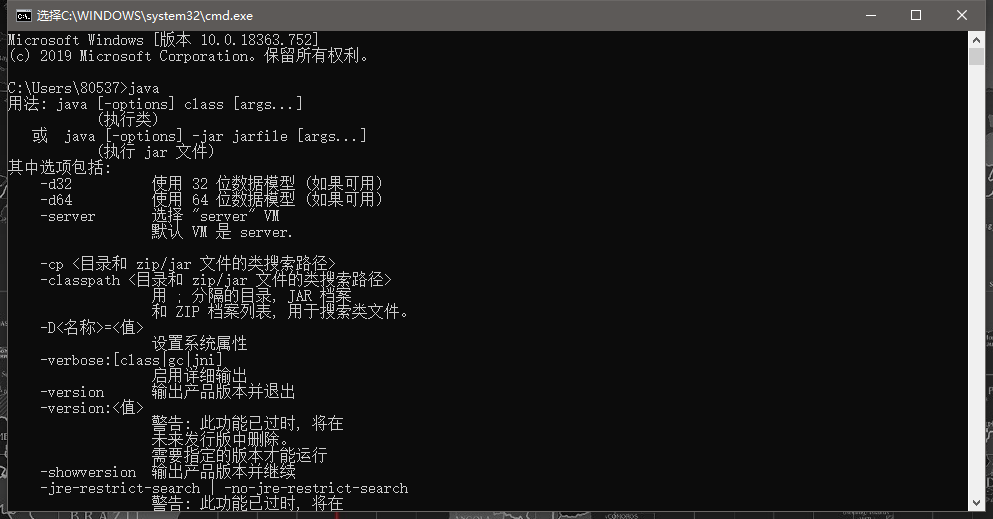
命令行输入javac
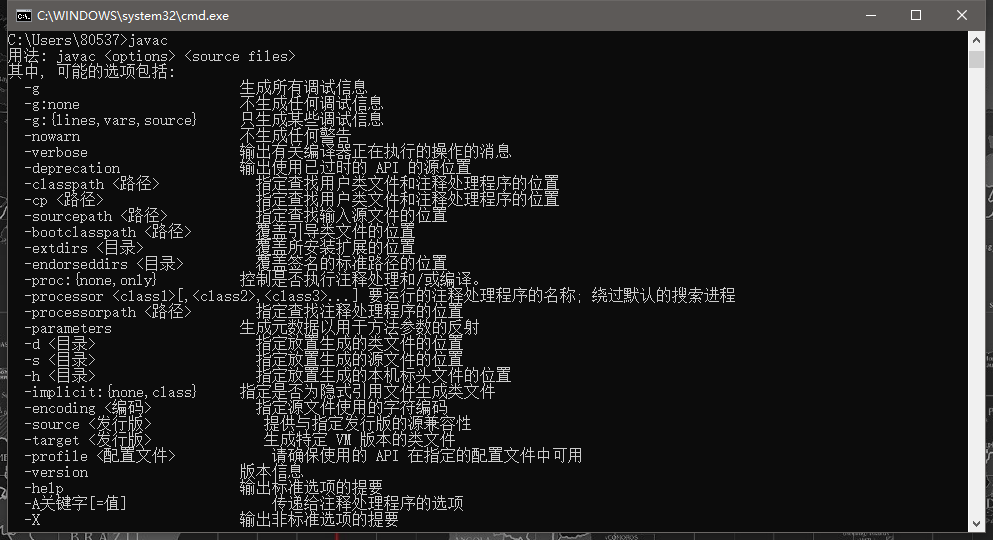
命令行输入Java -version
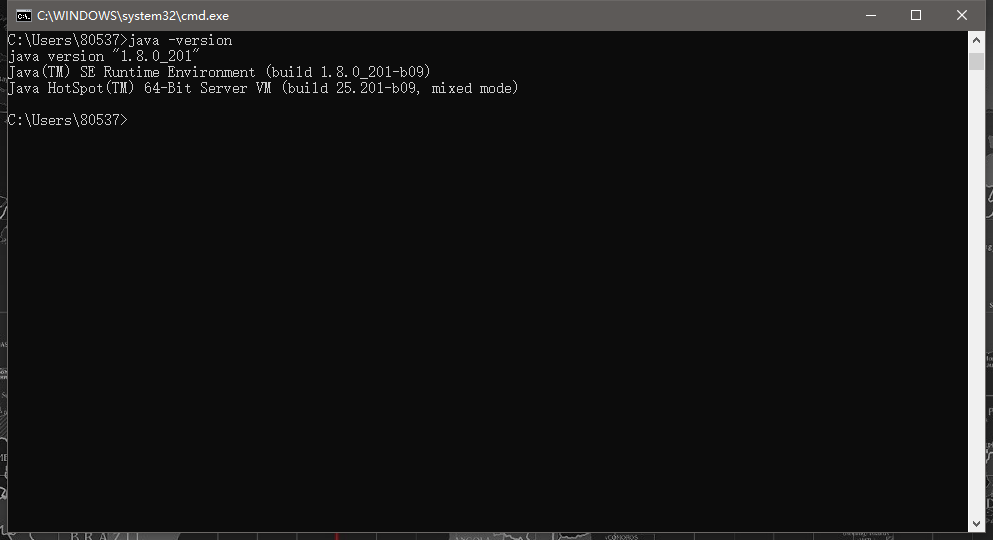
如上图所示则说明环境变量配置成功
© 版权声明
THE END




![表情[baoquan]-拾光赋](https://blogs.ink/wp-content/themes/zibll/img/smilies/baoquan.gif)


暂无评论内容